
Очень часто вы сталкиваетесь с проблемой, когда при правильной настройке и установке всех необходимых видео параметров ваша картинка кс го выглядит с боковыми черными полосками:

Для того, чтобы убрать черные полосы и растянуть экран в кс го необходимо:
Самый простой способ (если поддерживает ноутбук или монитор) — растянуть изображение в настройках самого монитора (или экрана ноутбука)
Как убрать чёрные полосы в кс го — настройка видеокарты
Если вы используете в игровой модуль чипа Intel
- Жмакаем правой кнопкой по рабочему столу и выбираем пункт «Графические характеристики»;
- После этого выбираем вкладку «Дисплей» — настройка наших видеопараметров;
- Выставляем такое же разрешение, как и в самой игре (если вы поставили 800х600), то соответственно и тут выставляем такое же;
- И понятное дело в разделе «Масштабирование» обязательно выставляем «на полный экран»;
- Все это дело сохраняем и заходим в игру.
Все эти пункты делайте без вышеуказанных параметров запуска. Тут мы просто грубо указываем нашему экрану значение точек, с которыми он будет работать. Соответственно игра не будет отображать боковые черные полосы, так как количество пикселей по ширине и высоте будет совпадать с настройкой экрана в операционной системе!
Убрать черные полосы (Настройка NVIDIA)
Если вы не можете добраться до настроек монитора, и черные полосы есть, то обязательно надо на видеокарте семейства NVIDIA провести следующие изменения:
КАК УБРАТЬ ЧЕРНЫЕ ПОЛОСЫ В КС ГО | КАК РАСТЯНУТЬ ЭКРАН В КС ГО 4 3 | NVIDIA, AMD, INTEL | 2020 CS GO
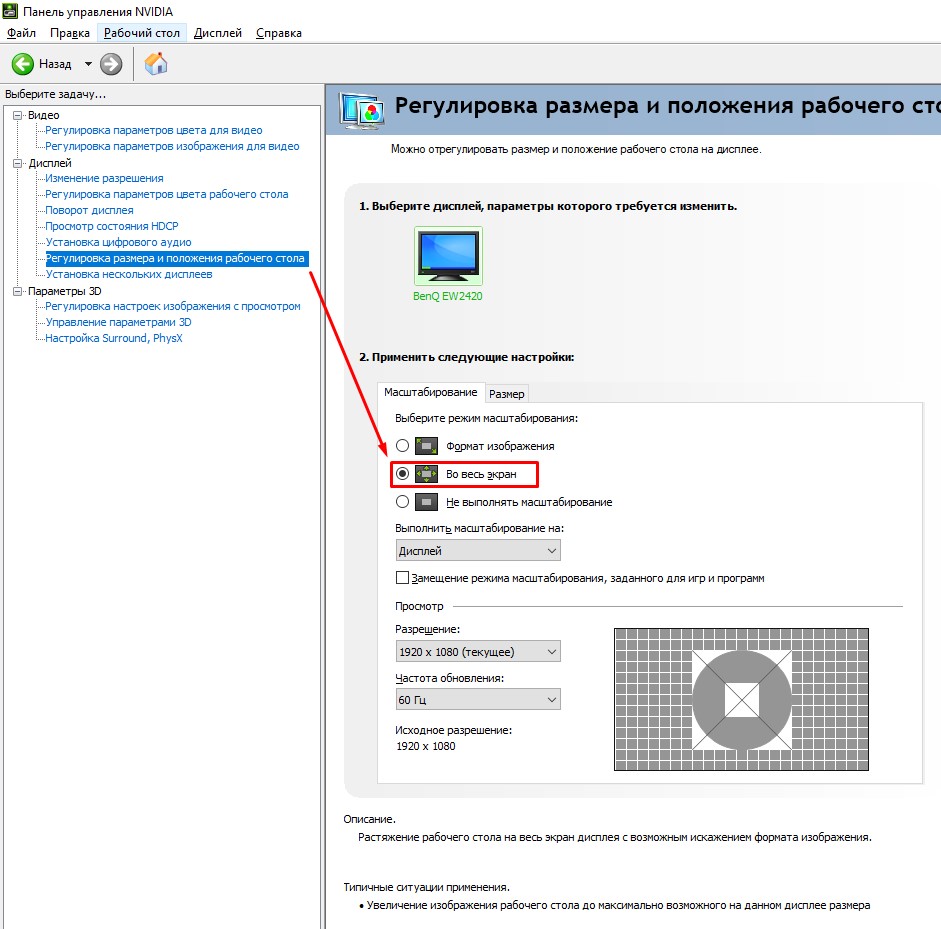
- Кликая правой кнопкой по рабочему столу заходим в панель управления NVIDIA
- Заходим в раздел «Регулировка размера и положения рабочего стола» и выставляем «На весь экран»:
Видео на случай, если что-то пошло не так:
Убрать черные полосы (Настройка AMD)
- Заходим в свойства Графики AMD;
- В разделе «Игры» находим нашу любимую CS:GO
- После необходимо выбрать «Параметры профиля», а далее «Масштабирование дисплея» и выбрать «Полная панель»;
- Зайти на Главную панель — управление Графикой и во вкладке «Дисплей» переключить на «Масштабирование ГП»
Как расширить экран (я использую монитор)
В случае, если вы используете монитор, то самым простым способом будет:
- Зайти в настройки самого монитора (кнопка «Меню» на мониторе);
- Открыть вкладку (или раздел) «Дисплей»;
- Выбрать формат дисплея (4х3). В некоторых мониторах используется не формат, а растяжка. Просто разведите изображение по ширине;
Многие мониторы запомнят такую композицию и будут автоматически в игре переключать формат. Но обязательно делайте это с включенной игрой.
Как увеличить угол обзора в кс го
Как мы и сказали ранее — черные полосы появляются из-за несоответствия выставленного количества точек (ширина*высота) в игре и самого монитора. Если у вас мощный ноутбукт / компьютер, то выставляйте рекомендованное разрешение.
Грубо говоря, если ваш монитор поддерживает 16х9, то дайте ему максимальное количество точек 1920*1080. Это позволит более качественно отобразить картинку, а вам насладиться игрой:
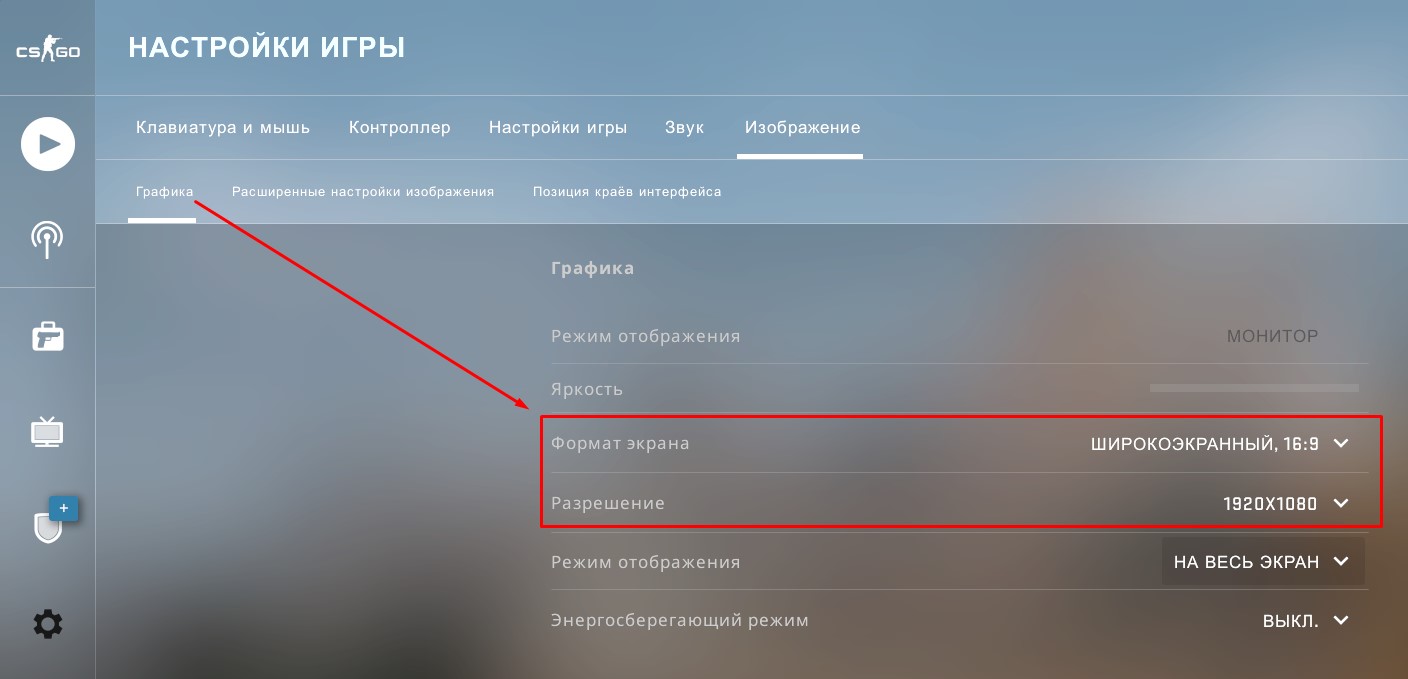
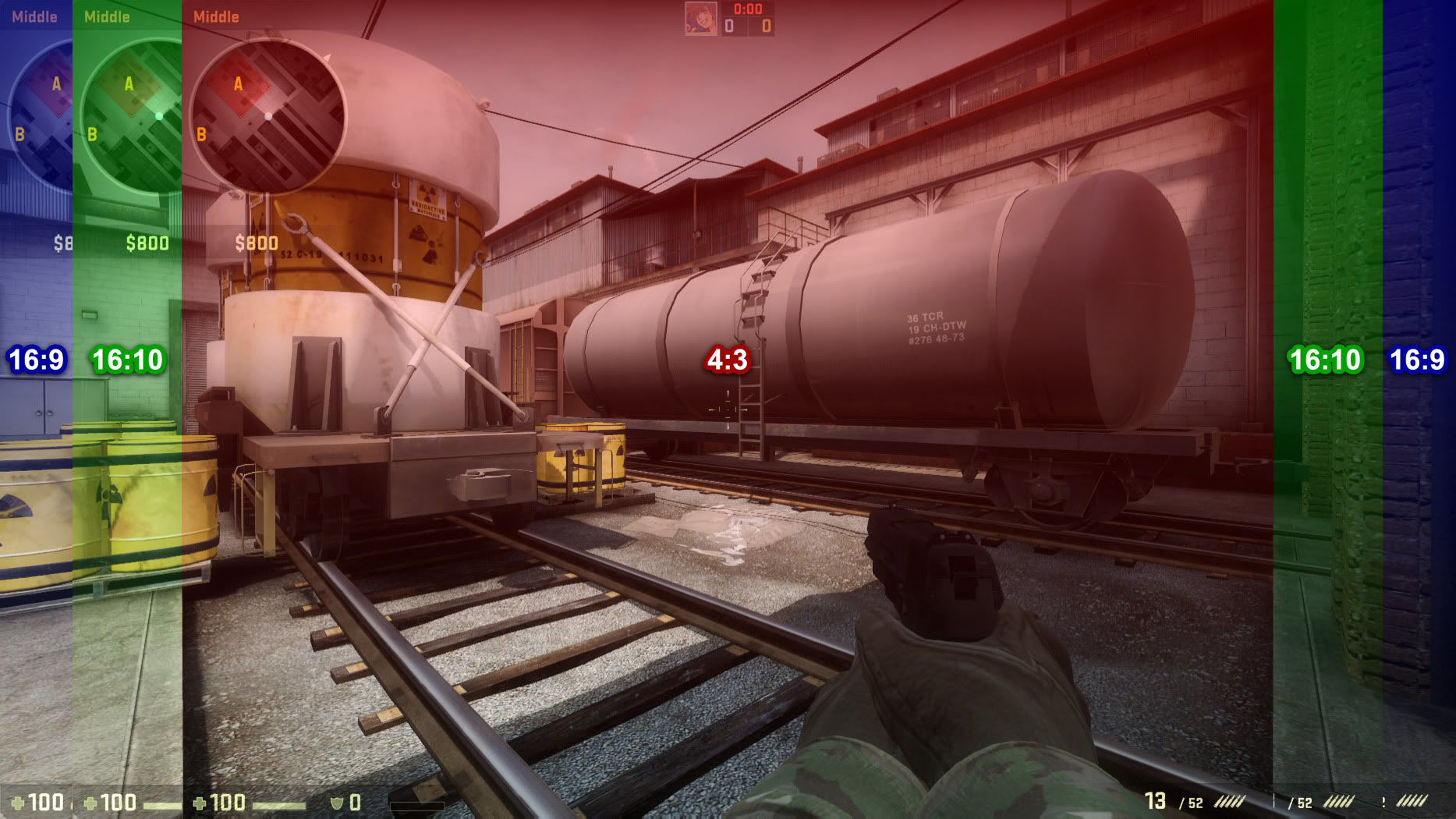
ВАЖНО! в зависимости от размера разрешения вы будете видеть разный масштаб в поле вашего зрения. Чем выше разрешение, тем больше ваше поле зрения:
Развернуть игру на весь экран — во многих приложениях (в том числе и cs:go) для того чтобы игра была не в окне необходимо в настройках задать правильный параметр, а если не помогло, то нажмите clt+enter.
От Авторов по поводу черных полос в кс го
Черные полосы отвлекают и мешают комфортной игре, но всегда необходимо учитывать угол вашего обзора, а также необходимый ФПС. Чем больше расширение экрана, тем больше видеокарте необходимо постоянно держать количество пикселей «в тонусе».
Многие профессиональные геймеры используют разрешение экрана 4×3 по двум причинам:
- Привычка из кс 1.6 (там не было широкого формата игры);
- С целью увеличения модельки противника на экране:
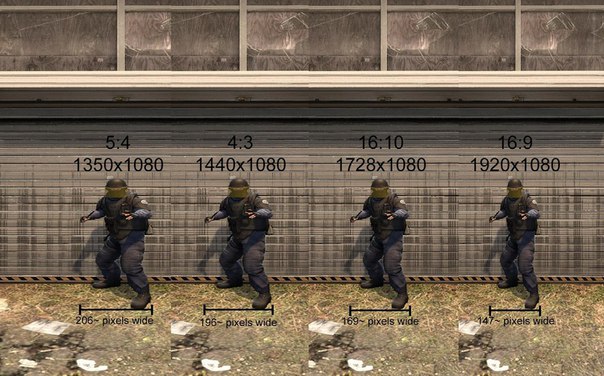
Какие изменения мы получим от растянутой картинки в игре:
- Говорят, что значительно проще попасть в противника (изображение модельки шире);
- Соответственно из-за искаженной картинки игры чувствительность и скорость передвижение мыши по горизонтали будет быстрее, чем по вертикали (к этому необходимо привыкать);
- Используя всю площадь экрана при различных разрешениях — у вас будет различный обзор;
Источник: gocsgo.net
Как играть с экраном 4:3 и 16:10 в CS:GO? Гайд от SCOPE.GG


Как сделать растянутый экран в CS:GO? Этим вопросом задаются все фанаты киберспорта, которые хоть иногда смотрят не только турниры, но и стримы про игроков. Тот же Александр «s1mple» Костылев использует растянутое разрешение при соотношении 4:3. Многие хотят быть похожими на своих кумиров, поэтому мы сейчас расскажем о том, как разрешение влияет на вашу игру, а также о том, как сделать такие же настройки, как у многих легенд CS:GO.
Как сделать экран 4:3 без черных полос?
Многие из вас заметили, что большинство игроков «старой школы» пользуются разрешением 4 на 3 в CS:GO. Чем же оно лучше? На самом деле ничем, просто многие так привыкли со времен «квадратных» мониторов, которые имели такое соотношение сторон. Широкий формат пришел к нам гораздо позже.
В этом году можно со 100%-й вероятностью сказать, что монитор у вас широкоформатный. Но вот вы пытаетесь в настройках игры поставить соотношение 4:3, а по бокам экрана появляются мерзкие черные полосы, которых нет у про игроков. Как растянуть экран 4 на 3 в CS:GO? Для этого нам придется залезть в настройки видеокарты, а именно в Панель управления Nvidia.
Отправляемся в пункт меню «Регулировка размера и положения рабочего стола». Во вкладке «Масштабирование» мы видим несколько опций подгонки картинки под размеры экрана. Здесь нам необходимо поставить галочку на пункт «Во весь экран» и вуаля — черные полосы пропали, а мы сделали растянутый экран 4:3 в CS:GO.
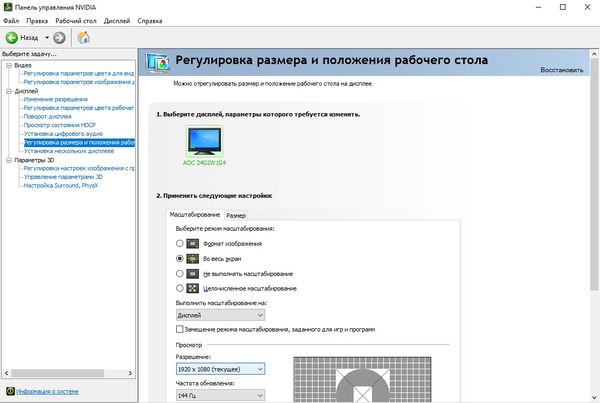
Какие преимущества дает экран 4:3?
Повысь свой ранг, винрейт и KDA в CS:GO
Регистрируйся на Scope.gg, анализируй свои матчи, изучай ошибки, исправляй их и побеждай чаще

Как сделать растянутый экран в CS:GO мы объяснили. А вот по поводу преимуществ — их нет. Визуально модельки игроков растягиваются в горизонтальной плоскости. Т.е. они становятся шире и есть легенда, что в них таким образом проще попасть. На самом деле ваш прицел, как и курсор мыши, проходит одинаковое расстояние в пикселях по экрану.
Если вы навелись на голову противника, то это будет одинаковое путешествие для мышки по коврику как на соотношении 16:9, так и 4:3.

Есть поверьте, что так проще увидеть противника, особенно вдали. У этой легенды есть свои плюсы и минусы. Да, действительно модельки для вас будут слегка «толстенькими», т.к. они визуально растягиваются. Но одновременно с этим не забывайте, что они еще и визуально становятся ниже.
Преимуществ у растянутого экрана 4 на 3 в CS:GO практически нет, а вот недостатки есть и они очень весомые. Сейчас мы о них расскажем.
Разница соотношения сторон 4:3, 16:9 и 16:10
А теперь мы перейдем к самому интересному. В чем разница между разрешением 4 на 3 и разрешением 16 на 10 в CS:GO. Сюда же мы добавим сравнение и самого популярного соотношения 16 на 9. Так ли идея о том, как сделать растянутый экран в CS:GO, хороша?
Перед вами три скриншота. Первый был сделан в разрешении 1280х1024 и соотношении 4:3. Второй в разрешении 1680х1050 при соотношении 16:10. Третий — родное разрешение монитора 1920х1080 с соотношением 16:9. Ну как, получается увидеть разницу?
Давайте всматриваться в скриншоты внимательнее. На первом с соотношением 4:3 наш угол обзора минимален. Мы даже не видим дверь справа от нас на «полтора» и видим мелкий огрызок мида на Inferno. При растянутом экране 4 3 в CS:GO угол обзора не изменится, изображение просто сплющится визуально.
На втором скриншоте угол обзора уже чуть получше. Мы видим дверь справа и даже около половины пространства мида. Все равно маловато, не находите? А если враг будет стоять на несколько пикселей левее чем то, что показывает нам это разрешение?
А сейчас взгляните на последний скриншот в соотношении 16:9 и разрешении 1920х1080. Теперь нам виден даже почтовый ящик справа от нас, а также почти весь мидл на карте. Т.е. схватить пулю от врага, которого мы не видим в этом положении, вероятность намного меньше, нежели в первых двух вариантах. Вот мы и нашли главное различие между разрешением 4 на 3 в CS:GO и более современным 16 на 9.
Из всего этого можно сделать вывод: при игре в CS:GO 4 3 на весь экран вы видите гораздо меньше чем тот, кто играет 16:9. При этом мы не говорим, что старое соотношение неиграбельно. Просто вам придется больше дергать мышкой и занимать совершенно другие позиции, чтобы захватить в угол обзора как можно больше опасных точек на карте.
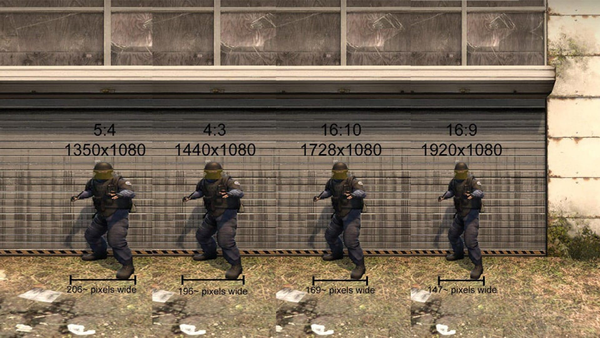
Еще один недостаток растянутого экрана в CS:GO 4 на 3 является «синдром скорости». Судите сами, модель врага стала визуально шире, но количество пикселей в ней осталось прежним. Соответственно и перемещаться по вашему экрану такая моделька будет визуально быстрее. Также при растягивании изображения ускоряется движение мыши по горизонтали, а это значит, вам придется довольно долго играться с настройкой чувствительности, а потом еще больше привыкать к такому рассинхрону.
Мы не беремся судить о том, какое лучшее разрешение для CS:GO. Все остается на ваше усмотрение и это исключительно дело привычки.
Почему про игроки играют с соотношением экрана 4:3 в 2022?
Вот мы и подошли к главному вопросу, который волнует всех фанатов Counter-Strike. Многие считают, что профессионалы знают какие-то таинственные настройки, которые помогают играть лучше остальных. Такие слухи порождают много баек и легенд о конфигах игроков, после стримов профессионалов люди ищут как растянуть экран 4 на 3 и многое другое. На деле же все упирается в дело привычки.
Те, кто начинал свою карьеру еще в Counter-Strike 1.6, пользовались старыми мониторами, поэтому они привыкли к такому соотношению сторон. В этом нет никакой тайной магии. Если такой профессионал, который 8 лет играл на одном разрешении, вдруг решил кардинально поменять его на широкоформатное, ему потребуется очень много времени, чтобы привыкнуть. Зачастую этого времени нет, т.к. ежедневные тренировки требуют от него полной самоотдачи. Если человек просядет в стрельбе при смене разрешения, остальные тиммейты не будут закрывать на это глаза.

Также при смене соотношения сторон может поменяться и раскидка некоторых гранат. Это происходит из-за того, что пиксели на экране смещаются и целиться становится непривычно. Можно учесть и тот факт, что при прицеливании гранатой не всегда используется сам прицел на экране. Для некоторых раскидок игроки могут совмещать, например, модель руки персонажа с текстурами на стенах и т.д.
Есть и еще одна причина использования более низких разрешений и соотношений экрана — фпс в игре. Чем меньше разрешение, тем ниже нагрузка на видеокарту. До сих пор не у всех есть достаточно мощные компьютеры, чтобы выдавать необходимые 300 фпс при любых действиях на карте. Если у вас хорошее железо и вы новичок в этой игре — не стесняйтесь начинать играть на 16:9 и FullHD. Преимущества такой комбинации мы уже описали выше.
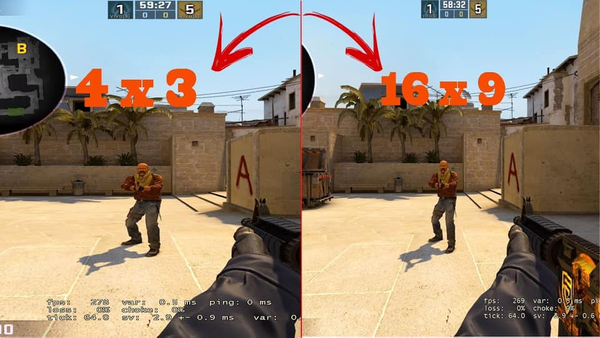
Разница соотношения 4:3 и 16:10
Соотношение 16:10 — это золотая середина между растянутым экраном 4 на 3 в CS:GO и новомодным 16:9. При таком варианте вы видите немного больше, но при этом нагрузка на видеокарту и процессор не такая, как при FullHD. Если хотите постепенно переходить с растянутого разрешения 4 на 3 в CS:GO на полные 1920х1080, то попробуйте сначала поиграть на разрешении 16 10. Только старайтесь не устраивать себе турниров в этот период.
Несколько советов при игре с растянутым и обычным экраном
- Никаких преимуществ в CS:GO растянутый экран 4 на 3 не дает. Это миф.
- Смена разрешения экрана не меняет количество пикселей на модели игрока. Это тоже миф. Модель кажется визуально шире, но и чувствительность мыши тоже растет. В действительности же модельки имеют одинаковый размер при любом разрешении и соотношении.
- Новичкам с современными компьютерами лучше сразу садиться на соотношение 16:9 и разрешение FullHD (или схожее). Так вы будете банально больше видеть на карте во время матча.
- Если у вас слабый компьютер, то экспериментируйте с CS:GO 4 на 3 растянутым на весь экран.
Удачи на сервере!
Повысь свой ранг, винрейт и KDA в CS:GO
Регистрируйся на Scope.gg, анализируй свои матчи, изучай ошибки, исправляй их и побеждай чаще.

Начать сейчас
Как стать лучше в CS:GO?
Регистрируйся на Scope.gg — аналитическом сервисе, который сканирует твой геймплей в CS:GO и покажет как играть и получать результат.
Источник: scope.gg
Как растянуть изображение 4:3 на весь экран в CS:GO и убрать черные полосы

Данное руководство расскажет, как растянуть изображение 4:3 на весь экран в CS:GO и убрать черные полосы. Среди профессиональных игроков в Counter-Strike бытует мнение, что растянутый экран при соотношении 4:3 делает стрельбу комфортнее, а цели более заметными. Поэтому сейчас мы попробуем разобраться, как можно с легкостью переключиться на киберспортивное разрешение и скрыть полоски по бокам.
Изменение формата экрана на 4:3
- Запустите CS:GO;
- Перейдите в настройки видео;
- В меню «Изображение» найдите раздел «Графика»;
- Поставьте формат 4:3;
- Установите разрешение 1024х768;
- Удостоверьтесь, что отображение игры стоит как «На весь экран»;
- Примените настройки;
- Закройте игру, запустите в Steam «Свойства» и установите параметры запуска;
- Введите следующие команды: -window и -noborder

Как растянуть экран 4:3 на ноутбуке
Если на вашем устройстве есть специальная утилита от Intel, то порядок действий будет следующий:
- Перейдите в «Центр управленияIntel »;
- Перейдите в раздел «Дисплей»;
- Выберите в графе «Масштаб» параметр «Растянуть».

Как убрать черные полосы
Видеокарта AMD
- Нажмите правой кнопкой мыши на рабочий стол по пустому месту;
- Зайдите в свойства графики;
- Откройте в разделе «Игры» CS:GO и перейдите в параметры;
- В пункте «Масштабирование дисплея» выберите параметр «Полная панель»;
- В настройках дисплея активируйте «Масштабирование ГП».
Видеокарта NVidia
- Нажмите правой кнопкой мыши по свободному месту рабочего стола и откройте там «Панель управления NVidia»;
- В пункте «Дисплей» откройте раздел « Регулировки размера и положения рабочего стола »;
- Выберите режим масштабирования «Во весь экран»;
- Включите в настройке «Выполнить масштабирование на» параметр «ГП».

Если ничего не помогло
Если ни один вариант не смог помочь растянуть изображение, то можете увеличить соотношение сторон картинки до 16:9:
- Запустите игру;
- Откройте настройки игры;
- Далее пройдите через путь «Настройки игры», «Изображение», «Дисплей»;
- В параметре «Формат экрана» поставьте значение 16:9.
А так ли действительно нужен данный формат — вопрос неоднозначный!
Источник: gameguru.ru